Camtasia Studio这款软件非常不错哦,吸引了不少伙伴入手。那么操作过程里,若想保存为mp4格式的视频的话,应该如何操作呢?接下来小编就来给大家分享Camtasia Studio保存为mp4格式的视频的详细教程,希望可以帮助到有需要的朋友。
1、 打开Camtasia Studio。

2、录制一段视频后,点击右上角的分享按钮。

3、在弹出的下拉选项中点击“本地文件”选项。

4、在弹出窗口中点击“自定义生成设置”选项。

5、选择需导出的视频样式(例如本文的mp4),选择好以后点下一步。
6、选择导出的视频名称与位置,点击底部的“完成”即可。

上面就是小编为大家带来的Camtasia Studio保存为mp4格式的视频的详细教程,一起来学习学习吧。相信是可以帮助到一些新用户的。
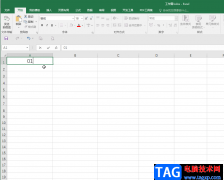 Excel表格解决输入01变成1的方法教程
Excel表格解决输入01变成1的方法教程
在Excel表格中进行数据的编辑和处理是很多小伙伴的办公常态,......
阅读 小红花音效助手设置直播间背景音乐的方
小红花音效助手设置直播间背景音乐的方
小红花音效助手软件是一款拥有众多音效的直播助手软件,在这......
阅读 宝可梦传说阿尔宙斯闪光小火马在哪捕捉
宝可梦传说阿尔宙斯闪光小火马在哪捕捉
宝可梦传说阿尔宙斯闪光小火马在哪捕捉?大家都知道闪光小火......
阅读 win7如何窗口化运行游戏
win7如何窗口化运行游戏
我们在使用win7游玩很多游戏的时候,会发现默认打开方式就是全......
阅读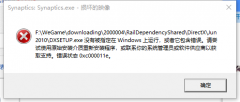 0xc000011e错误解决修复方法
0xc000011e错误解决修复方法
在使用电脑的软件尤其是qq的时候很多都出现了错误代码0xc0000......
阅读 抖音心如止水卡点视频制
抖音心如止水卡点视频制 铠侠与西部数据宣布共同
铠侠与西部数据宣布共同 台积电表示消费者对智能
台积电表示消费者对智能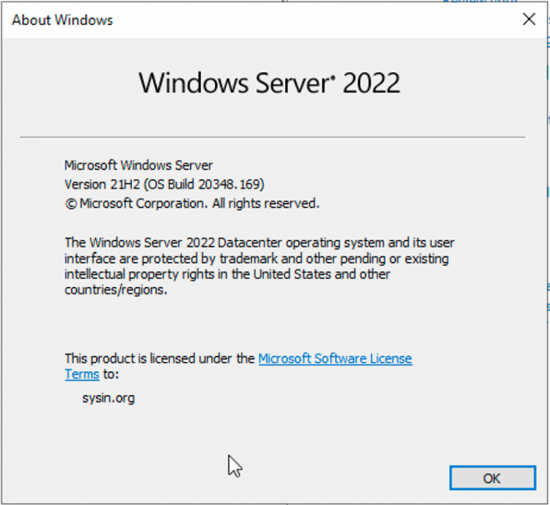 Windows Server 2022 提供 10 年
Windows Server 2022 提供 10 年 Windows 10内部版本19042.789为
Windows 10内部版本19042.789为 人工智能机器人处于爆发
人工智能机器人处于爆发 避免QQ帐号被盗的三条建议
避免QQ帐号被盗的三条建议 网易云音乐官方歌单查看
网易云音乐官方歌单查看 我的世界大闹天宫瘴气妖
我的世界大闹天宫瘴气妖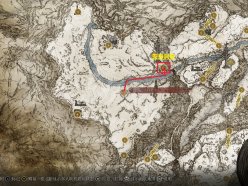 艾尔登法环黄金律法大剑
艾尔登法环黄金律法大剑 无极仙途万剑境灵兽技怎
无极仙途万剑境灵兽技怎 盈通rx6500xt大地之神性能
盈通rx6500xt大地之神性能 蓝宝石显卡驱动怎么下载
蓝宝石显卡驱动怎么下载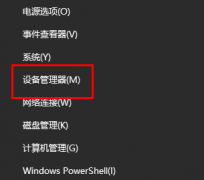 华硕显卡驱动不兼容怎么
华硕显卡驱动不兼容怎么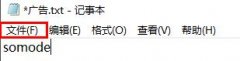 文件类型怎么选择所有文
文件类型怎么选择所有文 win7怎么设置双屏幕显示
win7怎么设置双屏幕显示 转转大师PDF编辑器如何给
转转大师PDF编辑器如何给 WPS Word增强图像清晰度的方
WPS Word增强图像清晰度的方 WPS Word中移动图片到任意位
WPS Word中移动图片到任意位 win10系统黑屏了堆栈溢出怎
win10系统黑屏了堆栈溢出怎 win101909与1903系统哪个好用
win101909与1903系统哪个好用 D-Link di-7200无线路由器功能
D-Link di-7200无线路由器功能 如何修复Wi-Fi卸载Windows
如何修复Wi-Fi卸载Windows 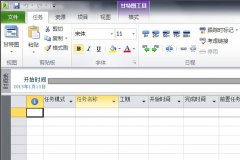
还不会使用Microsoft Project2010设置项目信息吗?其实很简单,下面小编就和大家一起分享Microsoft Project2010设置项目信息的操作方法,有需要的朋友可以来看看哦,希望可以帮助到大家。...
次阅读
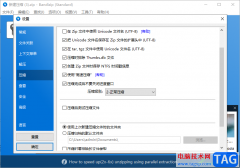
Bandizip这款软件是很多小伙伴都在推荐使用的压缩软件,不管是多大的文件都可以帮助你将其压缩小,并且该软件提供的压缩力度还是很大的,在这款软件中,提供了仅储存、快速压缩、正常压...
次阅读

win7输入密码界面背景怎么改?win7开机的登录密码界面想要换张图不晓得如何改,下面是小编介绍win7登录界面换背景的技巧,有需要的小伙伴一起来下文看看吧,希望可以帮助到大家!...
次阅读
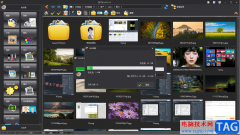
图片工厂是一款可以查看到本地图片的软件,这款软件的功能相当的丰富,不仅可以查看到我们下载的所有格式的图片,还可以将我们下载的图片进行批量压缩,如果你的电脑中保存了很多的图...
次阅读
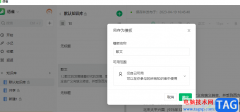
很多小伙伴在选择文档编辑程序时都会将语雀放在首选,因为在语雀中,我们可以创建知识库来对文档进行分类,还可以将文档进行保存或分享,功能十分的丰富。在使用语雀编辑文档时,对于...
次阅读

在剪辑视频时我们通常都是使用视频素材,如果有需要我们也可以将图片制作成视频,在进行制作时我们可以正常添加字幕,添加背景音乐等内容。如果我们需要在Adobepremiere这款软件中把图片...
次阅读
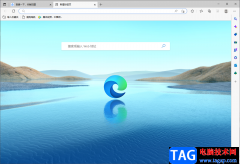
Edge浏览器是win系统自带的一款浏览器软件,目前很多小伙伴都是比较支持Edge浏览器的,因为这款软件除了谷歌浏览器外,在各方面都会非常不错的一款浏览器,不管是访问的页面还是性能方面...
次阅读
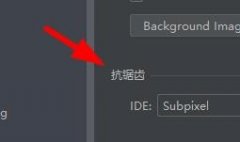
我们在使用PyCharm的过程中,为了达到更好的显示效果,我们经常会对抗锯齿进行重新设置,那么究竟是怎么设置的呢?以下内容就是小编为大家带来的具体操作方法哦。...
次阅读
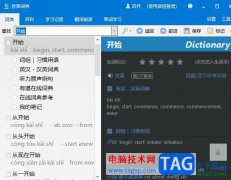
欧路词典作为一款外语学习者必备的参考软件,为用带来了多种语种的翻译功能,例如有中文、英语、日语或者法语等语种,并且为用户提供了学习、翻译、笔记、考试等操作平台,为用户带来...
次阅读

WPS文档是一款非常好用的办公软件,其中的功能非常丰富,很多小伙伴都在使用。如果我们想要在电脑版WPS文档中按照指定的页码范围打印,小伙伴们知道具体该如何进行操作吗,其实操作方法...
次阅读
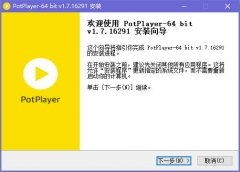
最近有很多朋友表示准备入手PotPlayer,但是又不知道该怎么安装?那么接下来小编就为大家带来了PotPlayer安装步骤介绍哦,有需要的pot可以来看看哦。...
次阅读

QQ浏览器是一款由腾讯研发的极速浏览器,在这款浏览器中我们可以一键登录QQ、微信以及腾讯文档等各种软件,还能打开多种格式的文档,并对他们进行编辑。在使用QQ浏览器的过程中,有的小...
次阅读

sai是一款专业的绘图软件,它虽然体积小巧,但有着强大的绘画工具,很容易让用户掌握使用,因此sai软件成了艺术家和绘画爱好者很喜欢使用的一款绘画软件,当用户在sai软件中打开了两个图...
次阅读
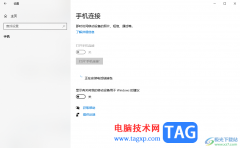
很多小伙伴不知道在win10电脑中是可以连接手机设备的,将手机设备连接到电脑中,那么我们就可以很好的同时操作手机和电脑了,而想要在电脑中连接手机的话,就需要进入到设置管理页面中...
次阅读
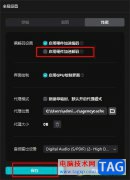
很多小伙伴在使用剪映对视频进行编辑的过程中经常会遇到各种各样的问题,大部分的问题都可以使用剪映中自带的工具进行解决,例如当我们遇到黑屏或是花屏的问题时,我们就可以通过调整...
次阅读